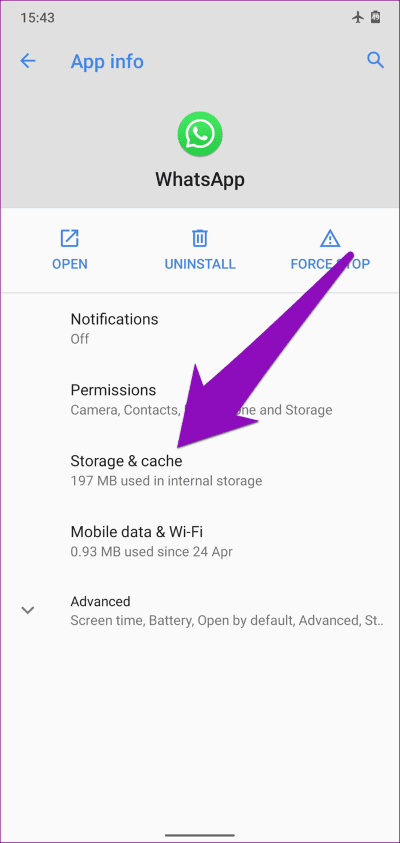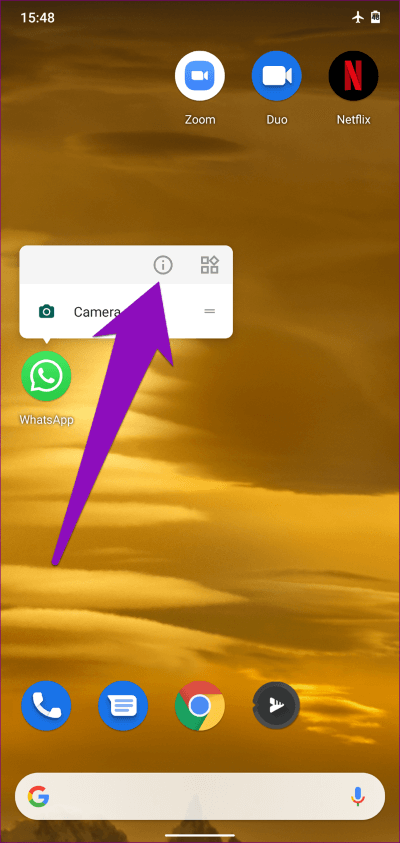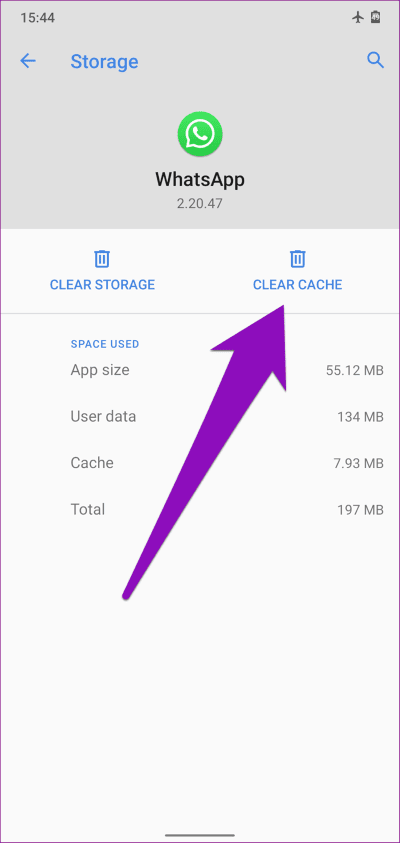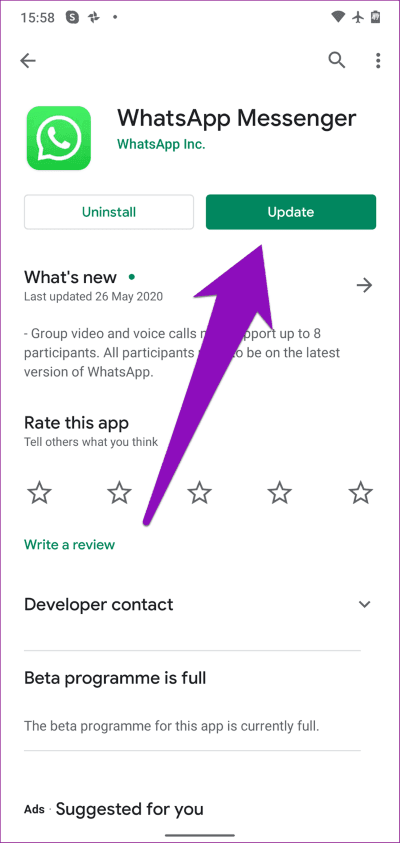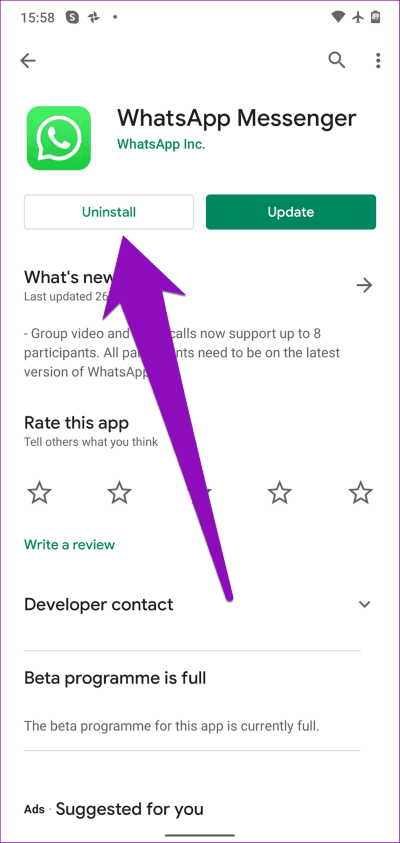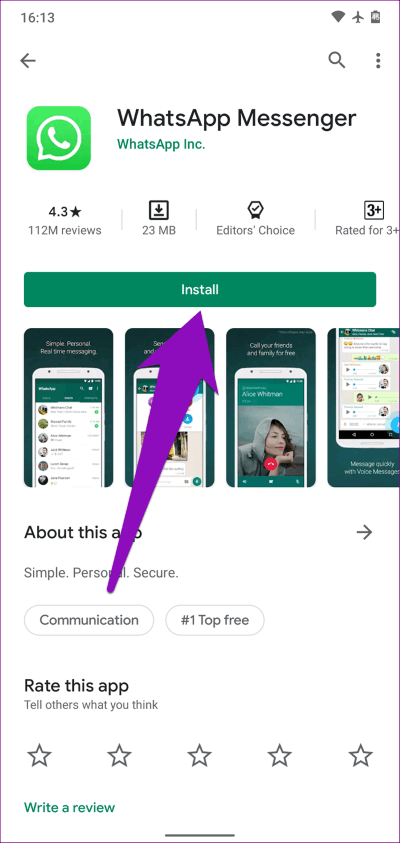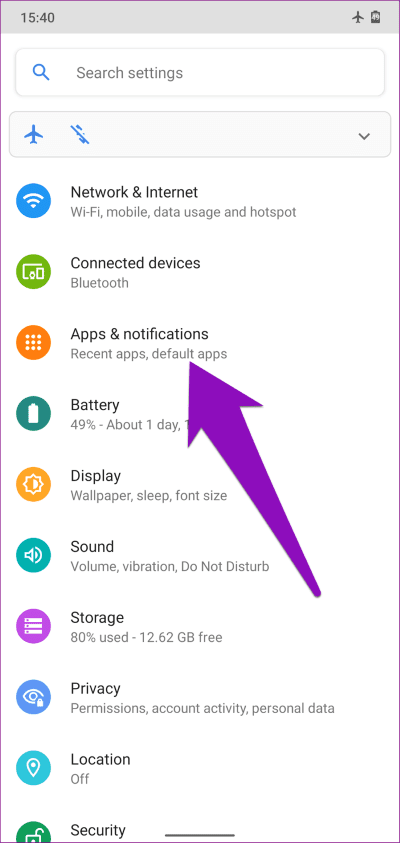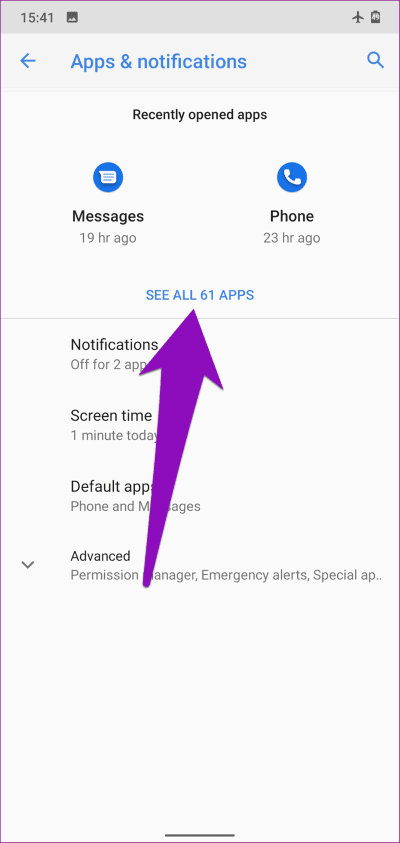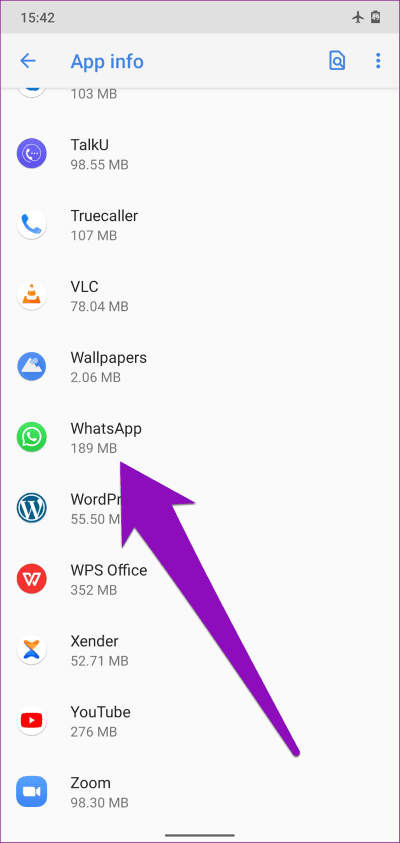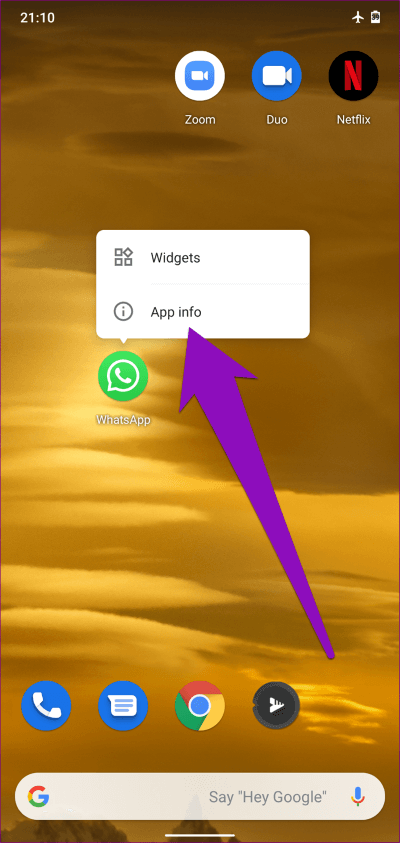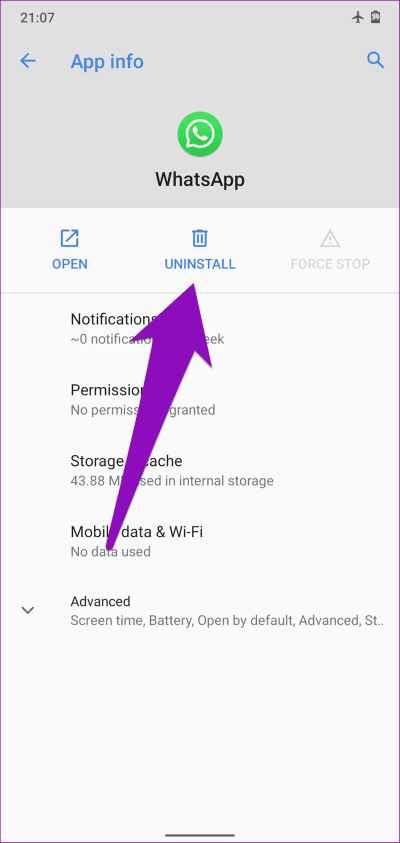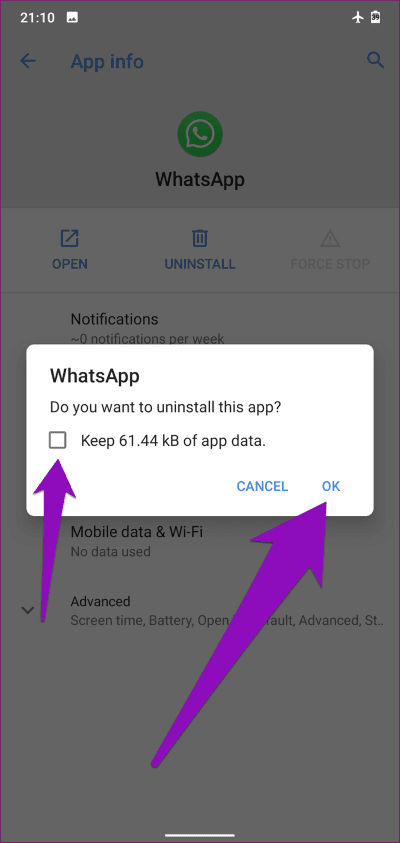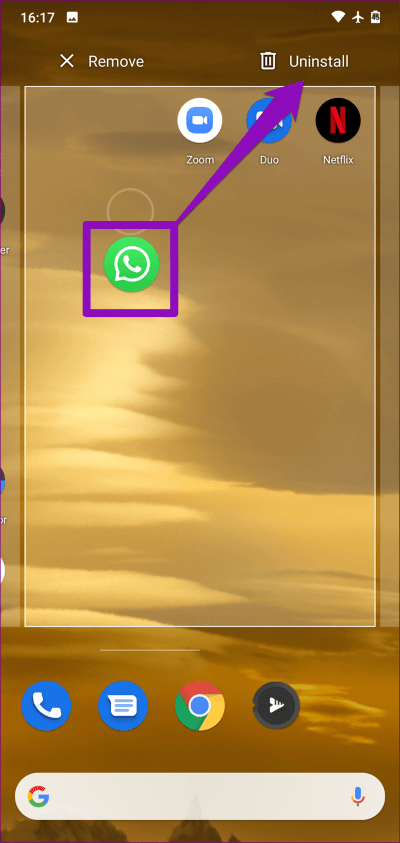أفضل 3 طرق خطأ لإصلاح للأسف ، توقف WhatsApp على Android
كم مرة تقاطع رسالة الخطأ “للأسف WhatsApp توقف” عندما تحاول إرسال رسائل نصية أو إجراء مكالمات على تطبيق المراسلة الفورية؟ إذا كان حدثًا منتظمًا ، فيجب عليك إصلاحه. سيرشدك هذا الدليل عبر ثلاث (3) طرق مؤكدة لإصلاح المشكلة. واصل القراءة.
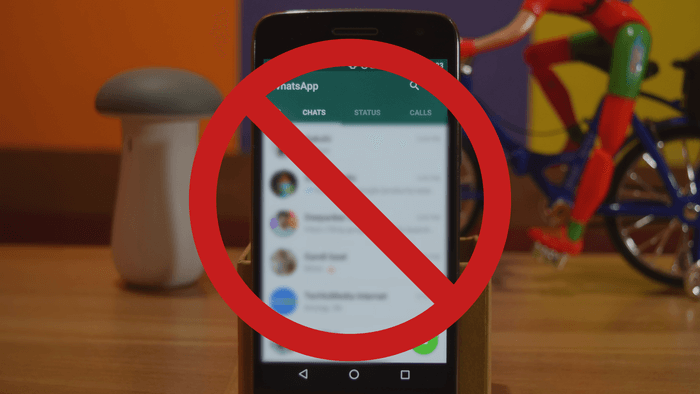
غالبًا ما تواجه هذا الخطأ على جهاز Android الخاص بك إذا كان ملف تثبيت WhatsApp تالفًا أو مكسورًا. قد تتسبب بعض المشكلات في ذاكرة التخزين المؤقت للتطبيق أيضًا في حدوث الخطأ. إذا قمت مؤخرًا بتحديث تطبيق WhatsApp الخاص بك ، فقد يكون هناك بعض التعارض بين ذاكرة التخزين المؤقت للإصدار السابق والنسخة المثبتة حديثًا. قد يؤدي خلل في تطبيق WhatsApp أيضًا إلى تعطله وعرض رسالة الخطأ “للأسف WhatsApp توقف”.
لحسن الحظ ، يمكن إصلاح هذه الأشياء. يمكن ببساطة إعادة فتح WhatsApp وإعادة فتحه بالترتيب. أيضًا ، يمكن أن تؤدي إعادة تشغيل جهازك إلى استعادة التطبيق إلى طبيعته. ومع ذلك ، إذا استمر WhatsApp في التعطل واستمر ظهور رسالة الخطأ على الشاشة في كثير من الأحيان ، فإن الإصلاحات المدرجة أدناه ستساعد في إزالة المشكلة بشكل دائم.
1. مسح ذاكرة التخزين المؤقت
يمكنك البدء بمسح ذاكرة التخزين المؤقت لتطبيق WhatsApp وإعادة تشغيل التطبيق بعد ذلك. إليك الطريقة.
الخطوة 1: قم بتشغيل قائمة إعدادات Android وحدد خيار “التطبيقات والإشعارات“.
الخطوة 2: اضغط على خيار “انظر جميع التطبيقات“.
الخطوة 3: قم بالتمرير إلى أسفل قائمة التطبيقات وانقر فوق WhatsApp.
الخطوة 4: بعد ذلك ، حدد خيار “التخزين وذاكرة التخزين المؤقت“.
بدلاً من ذلك ، يمكنك الضغط لفترة طويلة على أيقونة WhatsApp على الشاشة الرئيسية والنقر على أيقونة i المرفقة.
سيؤدي ذلك إلى إعادة توجيهك إلى صفحة معلومات تطبيق WhatsApp. من هناك ، حدد خيار “التخزين وذاكرة التخزين المؤقت”.
الخطوة 5: اضغط على أيقونة Bin مع نقش مسح ذاكرة التخزين المؤقت لحذف ذاكرة التخزين المؤقت لتطبيق WhatsApp.
الآن ، عد إلى استخدام WhatsApp الخاص بك. إذا استمرت رسالة الخطأ “للأسف WhatsApp توقف” في الظهور على الشاشة ، فتابع إلى طريقة استكشاف الأخطاء وإصلاحها الثانية المدرجة أدناه.
2. تحديث WHATSAPP
قد تواجه أيضًا هذا الخطأ أثناء استخدام WhatsApp إذا كنت تشغل إصدارًا قديمًا من التطبيق. قم بتشغيل تطبيق متجر Play على جهاز Android الخاص بك وقم بتحديث WhatsApp وفقًا لذلك.
بدلاً من ذلك ، يمكنك الضغط على زر تحديث WhatsApp أدناه لتحديث التطبيق.
3. إعادة تثبيت WHATSAPP
وقد أثبت ذلك أنه حل فعال لبعض مستخدمي Android الذين يواجهون خطأ “للأسف WhatsApp توقف” على أجهزتهم. إذا لم يحل أي من الإصلاحات المذكورة أعلاه المشكلة ، فيجب عليك إلغاء تثبيت WhatsApp من جهازك وإعادة تثبيته من متجر Google Play.
تحقق من ثلاث طرق مختلفة لحذف WhatsApp وإعادة تثبيته على جهاز Android. قبل المتابعة ، ومع ذلك ، قد ترغب في التحقق مما يحدث عندما تقوم بإلغاء تثبيت WhatsApp.
من متجر Play
الخطوة 1: قم بتشغيل تطبيق متجر Play على جهازك وانتقل إلى صفحة WhatsApp. يمكنك أيضًا النقر فوق الزر “WhatsApp on Play Store” أدناه للانتقال بسرعة إلى صفحة تطبيق WhatsApp على تطبيق Play Store.
الخطوة 2: اضغط على زر إزالة التثبيت واضغط على موافق في رسالة التأكيد.
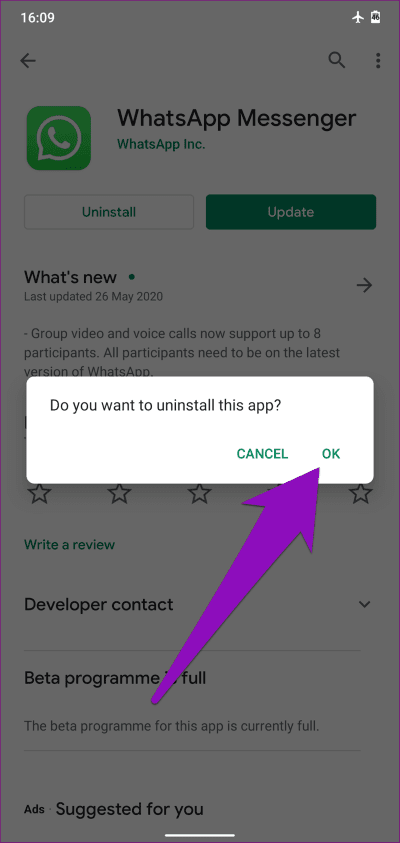
سيؤدي ذلك إلى إزالة WhatsApp من جهازك.
الخطوة 3: لإعادة تثبيت WhatsApp ، اضغط على زر التثبيت على صفحة التطبيق وانتظر حتى يتم تثبيته.
قم بإعداد حسابك ، ولا يجب أن تواجه الخطأ “ للأسف WhatsApp توقف ”.
من قائمة إعدادات الجهاز
اتبع الخطوات أدناه لإلغاء تثبيت WhatsApp من قائمة إعدادات أجهزتك.
الخطوة 1: قم بتشغيل قائمة إعدادات Android وحدد خيار “التطبيقات والإشعارات”.
الخطوة 2: حدد “انظر جميع التطبيقات“.
الخطوة 3: قم بالتمرير إلى أسفل الصفحة وحدد WhatsApp.
سيؤدي ذلك إلى فتح صفحة معلومات تطبيق WhatsApp. بدلاً من ذلك ، يمكنك الضغط مع الاستمرار على رمز WhatsApp من الصفحة الرئيسية لهاتفك أو علبة التطبيق وتحديد معلومات التطبيق.
الخطوة 4: اضغط على أيقونة إلغاء التثبيت لحذف WhatsApp من جهازك.
الخطوة 5: اضغط على موافق في رسالة التأكيد. نظرًا لأنك ستعيد تثبيت التطبيق ، يُنصح بالاحتفاظ ببياناته. حدد المربع المقدم للقيام بذلك.
بعد إلغاء التثبيت بنجاح ، قم بزيارة متجر Google Play لإعادة تثبيت WhatsApp على جهازك.
تثبيت WhatsApp from Play Store
من الصفحة الرئيسية للجهاز
يمكنك أيضًا إلغاء تثبيت WhatsApp مباشرة من الشاشة الرئيسية لهاتفك. اضغط مع الاستمرار على رمز WhatsApp واسحبه إلى رمز إلغاء التثبيت في الجزء العلوي الأيمن من الشاشة.
ملاحظة: قبل إلغاء تثبيت WhatsApp من جهازك ، يوصى بعمل نسخة احتياطية من الدردشات ، ويفضل أن يكون ذلك على السحابة. بهذه الطريقة ، يمكنك بسهولة استعادة بيانات التطبيق عند إعادة تثبيت التطبيق.
WHATSAPP بدون مقاطعة
يجب أن تكون قادرًا الآن على استخدام WhatsApp دون أي مشاكل. في الحالات النادرة التي يستمر فيها الخطأ بعد تطبيق نصائح استكشاف الأخطاء وإصلاحها المذكورة أعلاه ، يجب عليك تحديث نظام التشغيل الخاص بجهازك. وإذا استمر الخطأ بعد تحديث نظام التشغيل ، أو إذا كان نظام التشغيل الخاص بك مُحدَّثًا ، فيجب عليك إعادة ضبط جهازك على أنه الملاذ الأخير.